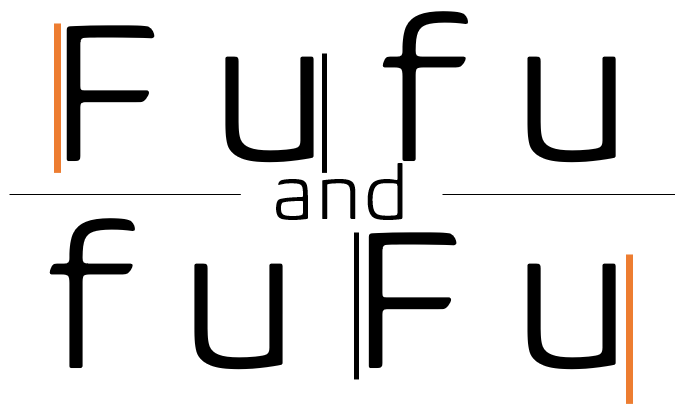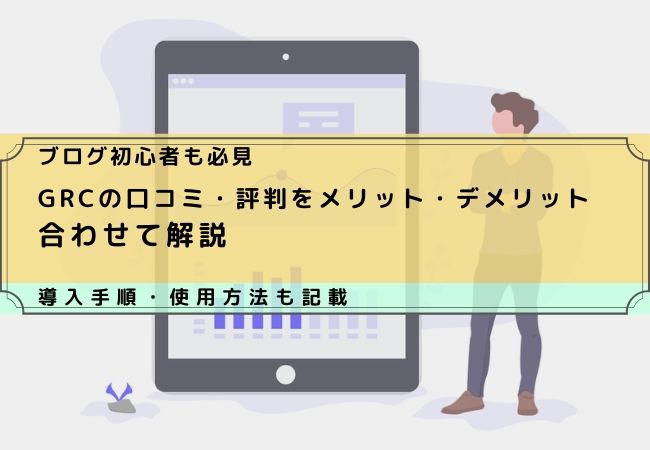GRCってどんなツールなん?
評判良いらしいけど、ほんまなん?
使ったほうがええの?
こんな疑問にお答えします。
GRC![]() の口コミ・評判を実際にブログ初心者の自分が使って、おすすめツールなのかどうか確認した結果を解説します。
の口コミ・評判を実際にブログ初心者の自分が使って、おすすめツールなのかどうか確認した結果を解説します。
先に結論から言うと
初心者、ベテラン問わずブログで稼ぎたい方は必ず入れるべき重要ツールです。
それはなぜか・・・
ブログで成果を出すために検索順位の把握は必須要素ですが、本ツールを使えば初心者でも簡単に順位をチェックすることができるからです。
本記事の内容
- GRCはどんなツールなのか
- GRCのメリット・デメリット
- GRCの口コミ・評判
- GRCをおすすめする人、しない人
- GRCに関する疑問
- GRCの導入手順
- GRCの使用方法
本記事の信頼性
本ツールを使用することで、記事の順位が簡単に分かります。
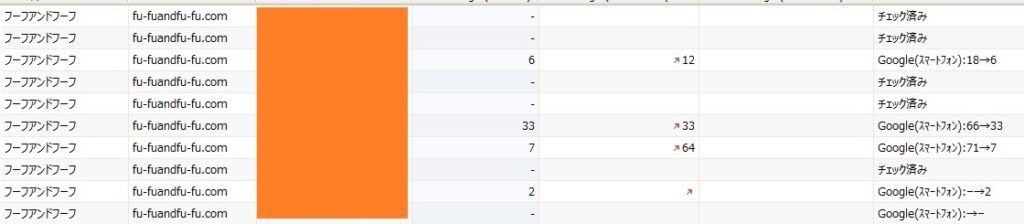
本記事を読めば、GRCの有効性、コスパ、活用方法が一気に把握できます。
コンテンツ
GRCってどんなツール?
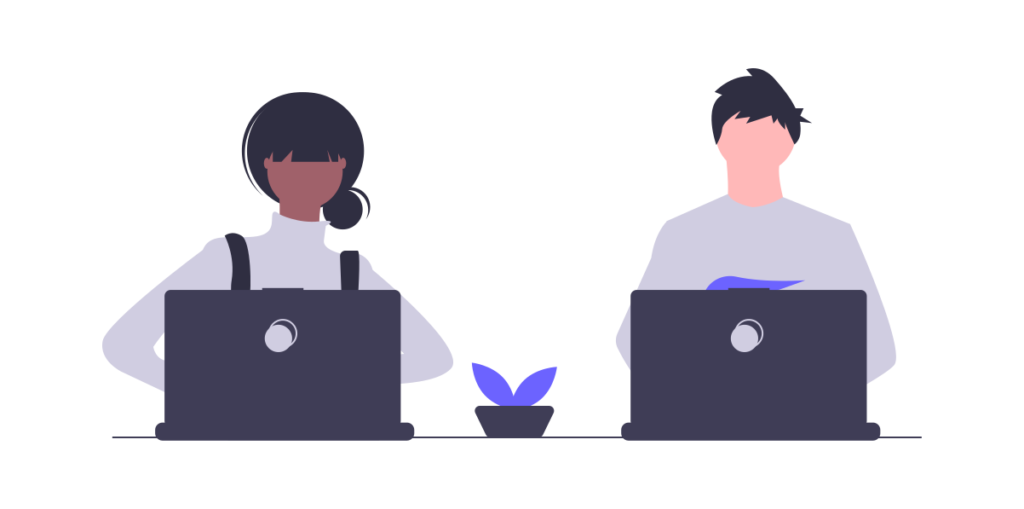
GRC![]() とは、投稿した記事のSEOキーワードの検索順位を調査するツールです。
とは、投稿した記事のSEOキーワードの検索順位を調査するツールです。
検索できるエンジンは3つ
- Yahoo
- Bingo
自分のブログの記事が何位なのか、簡単に調べることができます。
さらに現状の順位だけでなく、順位変動を簡単に把握できる機能もついています。

検索順位は、記事の方向性が合っているか確認するための「答え合わせ」なんだよ

自分の答えがどれだけ正解しているか分からないと、改善の方向性、つまり記事のリライトが正しくできません。
記事順位を上げるためには、検索順位チェックツールは必須なのです。
GRCの料金について
GRC![]() は、利用プランに応じて金額が変わってきます。
は、利用プランに応じて金額が変わってきます。
料金プランは次の通り
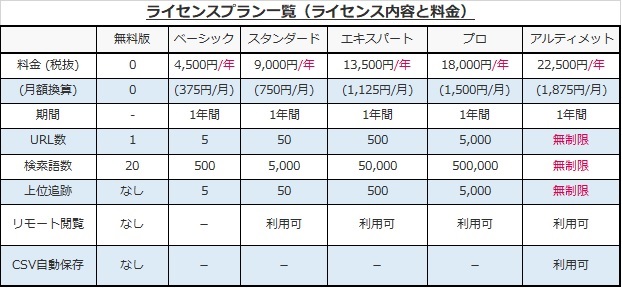
有料版が不安な方はまず無料版で使用感を確かめてみるのが吉です。
本格運用を行いたい方は、有料版(ベーシックorスタンダード)をおすすめします。
理由は2つ
- 無料版は検索語数が少ない
- 上位追跡ができない
検索語数
検索語数とは、検索順位の調査が可能なキーワード登録数のこと。
無料版では20個まで調査可能です。
仮に1記事に対して、2種類のキーワード調査したいとしたら、全部で10記事分までしか調査できません。
ベーシック版(375円/月)なら500個までいけるので、1記事で2キーワードでも250記事まで調査できます。
初心者ブロガーなら十分な量な上に月々400円弱なら金銭的負担も小さくおすすめです。
上位追跡
こちらは、調べたいキーワードの上位100サイトの順位を調査できる機能です。
狙ったSEOキーワードのライバルサイトを知ることができるのでとても便利。
例えば、自分の記事の大きな順位変動があったとき、自分の順位だけが落ちているのか、全体が落ちているかを把握することはとても重要
参考
自分の順位だけ落ちている ⇒ 要リライト
全体の順位が落ちている ⇒ 一旦様子見
と、いうように対応が変わってきます。
こちらの機能は、無料版では利用できません。
利用したい場合は、有料プランで
おすすめは、ベーシックorスタンダードです。
GRCのデメリット
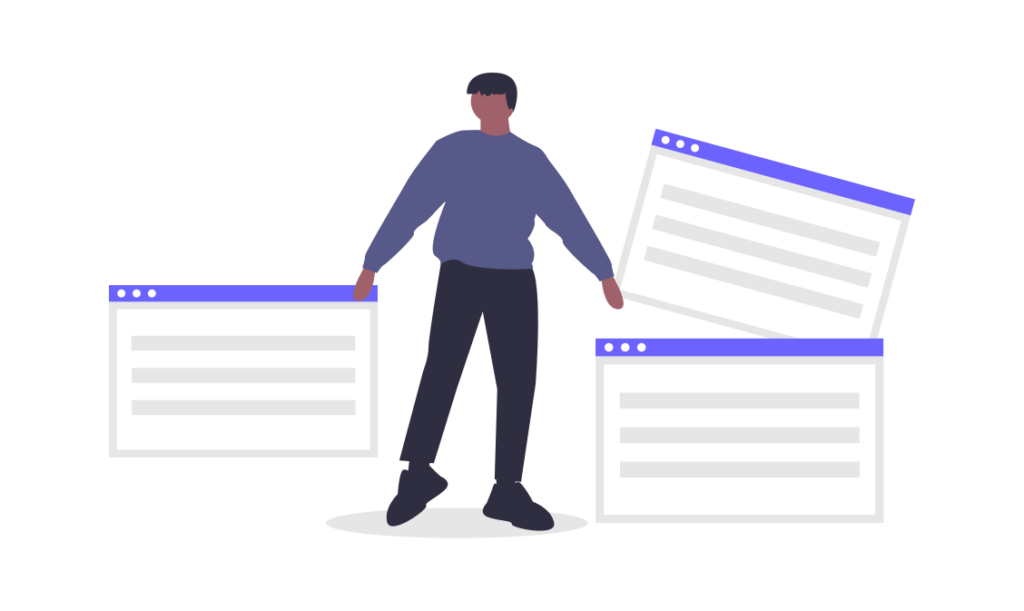
ここでは、GRC![]() を実際に利用してイマイチな点を紹介していきます。
を実際に利用してイマイチな点を紹介していきます。
支払方法が銀行振込のみ【クレジット不可】
え、そんなこと?と思われるかもしれませんが
電子マネーやクレカでの支払いが普及してる昨今、地味にめんどくさいです。
別に気にならんよ、という方は特に問題なしです。

無料版はできることが限られる
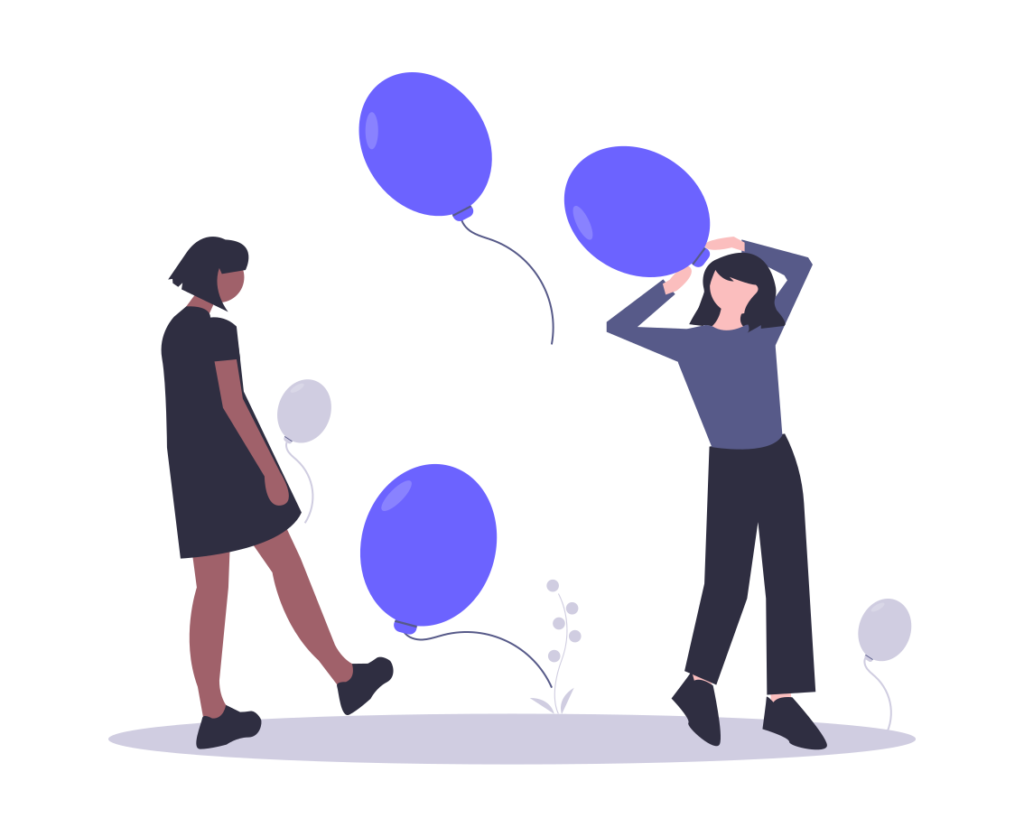
GRC![]() の料金に関するところでも、軽く触れましたが
の料金に関するところでも、軽く触れましたが
やはり無料版は体験版に近いので、本気で使用する方には向かないと思います。
実際、僕も無料版を1週間ほど試してから、スタンダード版へ移行しました。
本気で運用したい方は、有料版をおすすめします。
ライセンスプランを途中で変更できない
一度契約したライセンスプランを変更すると、仮に今の契約のライセンスが残っていても、変更契約をした時点で残りの期間は破棄されてしまいます。
イメージ図
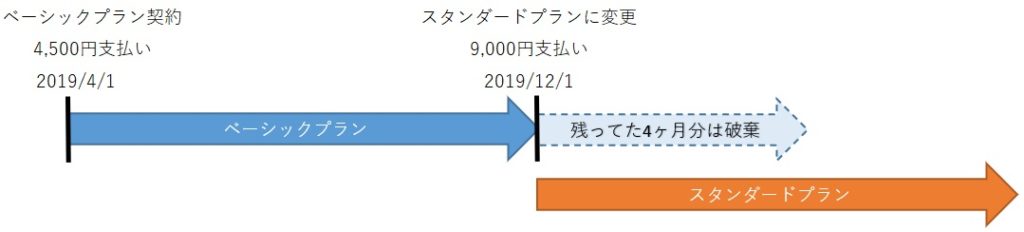
この場合4ヶ月分が自動的に消えてしまうので、少しもったいないです。
こんな損をしたくない!という方は、初めから「スタンダードプラン」などにするのがおすすめです。
GRCのメリット
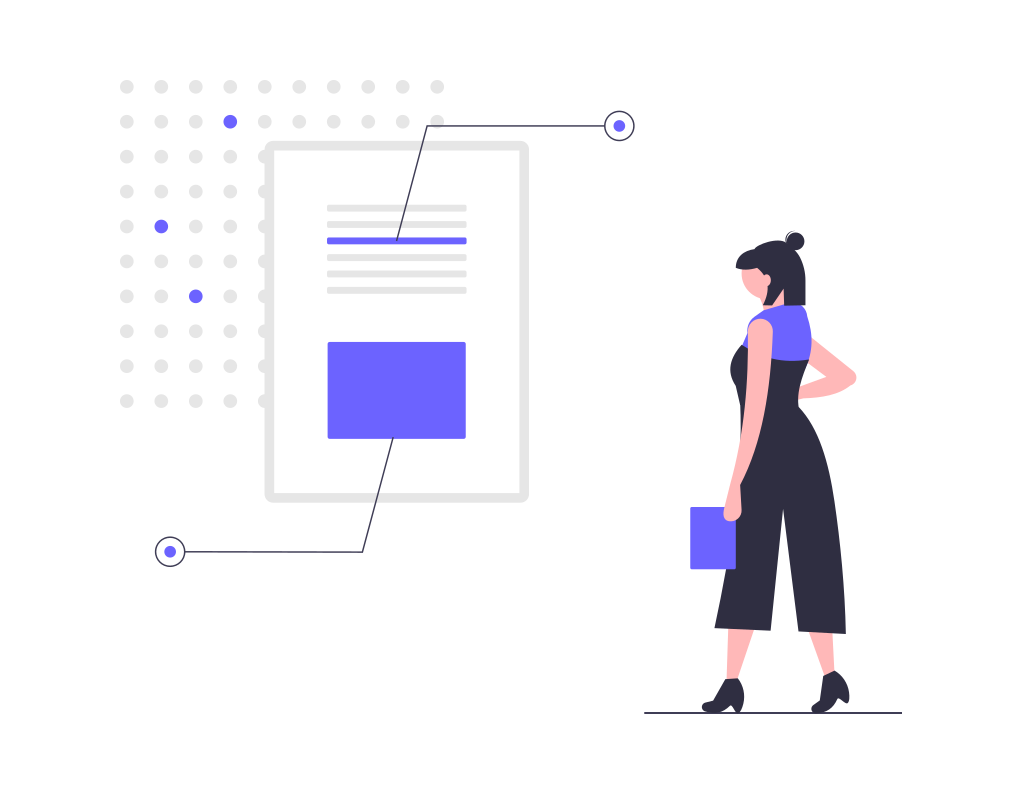
ここでは、GRCを実際に利用して良かった点を紹介していきます。
使用方法が非常にシンプルで分かりやすい【初心者にも優しい】
検索順位チェックツールGRCは、使用方法がシンプルで初心者でも簡単に使うことができます。
実際、ブログ初心者の僕でもインストール後15分程度で基本的な使い方はマスターできました。
料金が安い
多くのブロガーさんが、GRCの料金は安い!というメリットを挙げています。
実際、他のツールと比較するとこんな感じです。
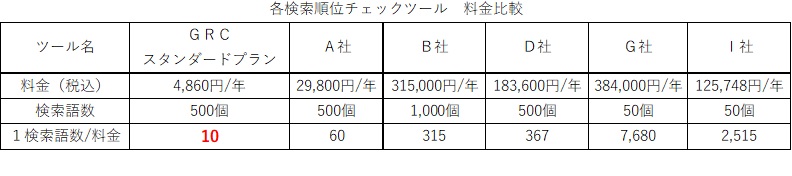
検索語数ごとの料金を見ても分かるように、圧倒的にGRCが安いです。
コスパ面でも非常に優秀なツールです。
自動順位チェック機能が便利
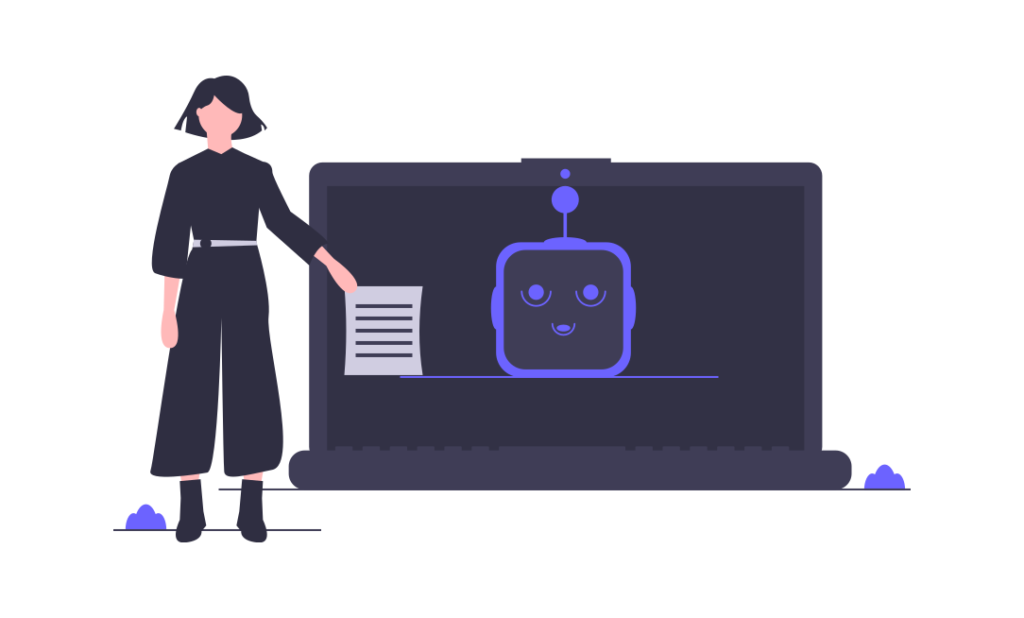
指定した時刻での順位チェックを自動的に行う機能です。
例えば、毎日19時に順位をチェックしたい場合などこちらの機能を活用すると、忘れることなく楽にデータ収集できます。
僕みたいな副業ブロガーにはありがたい機能ですね。
仕事の関係で帰れない場合があるので
ココに注意
ようはPCをつけっぱ、GRCを起動しっぱなし、ということです。
実績が豊富
GRCは、多くの企業が使用している実績があるツールです。
(SEOツールラボが公表しています。)
誰かが使っているから・・・、というのは本質ではありませんが、やはり安心します。
初心者の場合は特に
他のサイトの順位状況を分析できる
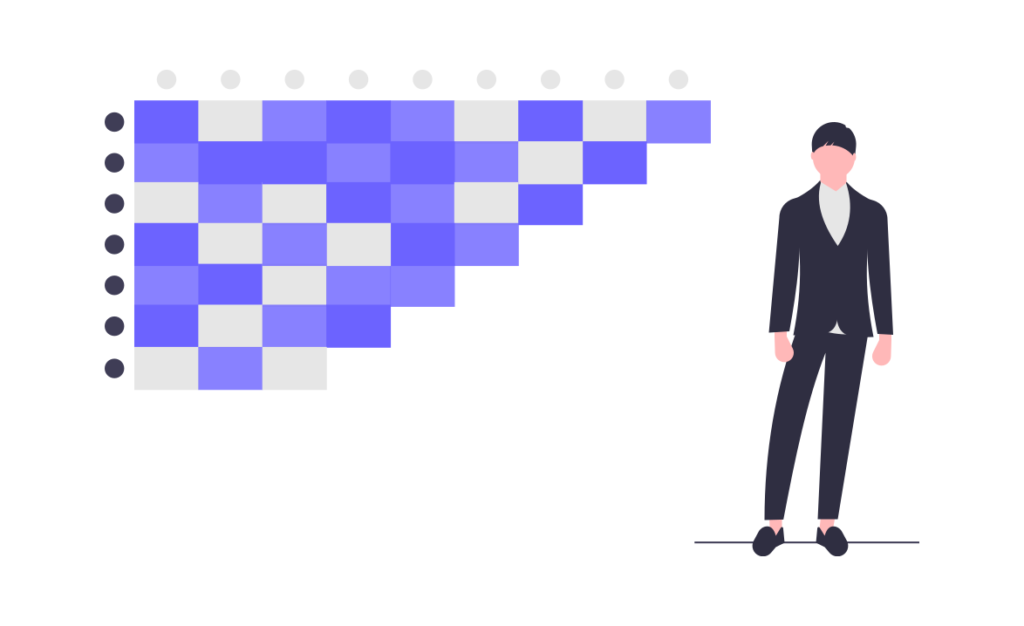
GRCは自分のサイトの検索順位をチェック機能に加えて
指定したキーワードの上位100サイト全ての順位履歴を記録できる機能が備わっています。
上位サイトの順位変動をチェックすることで、分析の材料として使えますね。
上位のサイトを研究して、自サイトのコンテンツの質を高めよう!
競合サイト全ての順位が落ちている場合は、検索エンジンのアルゴリズム変更を疑おう

複数サイトの動向を調べることで、検索エンジンのアルゴリズム変更による、大きな順位変動もすぐに分かります。
GRCを実際に使った口コミ・評判
それでは、GRCを実際に使っている方々の口コミや評判を紹介します。
デメリット編
GRCって銀行振込しかないのか
— りょう (@ryo_bibolog) January 25, 2017
ちょっとめんどい
ブログの順位を確認するために
— satoka🌸月20万円ブロガー (@sattun_blog) October 2, 2019
GRCをインストールしてみました👩💻
試しに無料版をしばらく使ってみたけど
物足りないので有料にアップグレードした方が良さげ😳
分析して、順位上がりそうな記事をリライトしたい🤓💝
ちなみに、この前のgoogleアップデート、記事が少ない私には無風でした🤤
GRCライセンスが3月末できれてた…更新しないと。
— さくらます@ただの無職おじさん (@sakuramass_) April 3, 2018
途中変更できないからなー、「エキスパート」でいいかなぁ。
月換算で800円の差なら「アルティメット」の方がいいのか…迷う🤔
メリット編
ブログについて、有料ツールはほぼ必要ないですが、GRCだけは別です😀
— ウマキ@副業月収200万突破ブロガー! (@Umaki11) October 8, 2019
GRCは、そもそも検索順位チェックツールですが
✔直感的で使いやすい
✔痒いところに手が届く設定
✔常に正確な順位測定
✔値段もお手頃
など、多くの利点があります
無料でも一部機能が使えるため、ぜひ活用しましょう😁
今更ながらGRCツールを入れました。
— 狛江人@副業サラリーマン (@komaebito) April 11, 2020
自分のブログが想定KWで何位にいるか
その順位と推移をしることができる便利ツールです。
無料だと限界があるので
有料版がオススメです。
といってもめちゃくちゃ安いです😀
毎日チェックするのが楽しくなりそう👍#ブログ初心者
GRC便利すぎる件。
— 栞fx (@s1orzi) December 19, 2019
自動的に拾ってくれるしログも残るし、グラフも作られる。
更に順位の上げ下げでフィルターもかけれる。 pic.twitter.com/GjP1KrQ0Zp
メリット・デメリットまとめ
いくつかの口コミ・評判をまとめると・・・
デメリット
- 銀行振り込みめんどい
- 無料版が物足りない
- 途中でライセンス変更ができない
メリット
- 安い
- 使いやすい
- 機能が正確
- 自動順位機能が便利
致命的なデメリットはなく、多くのメリットがあるGRCはやはりブロガー必須ツールですね。
月100万以上の収益を上げているブロガーの方も愛用してるとのことなので、
ブログ収益を上げたい方はGRCを導入して損はしないです。
GRCをおすすめする人・しない人
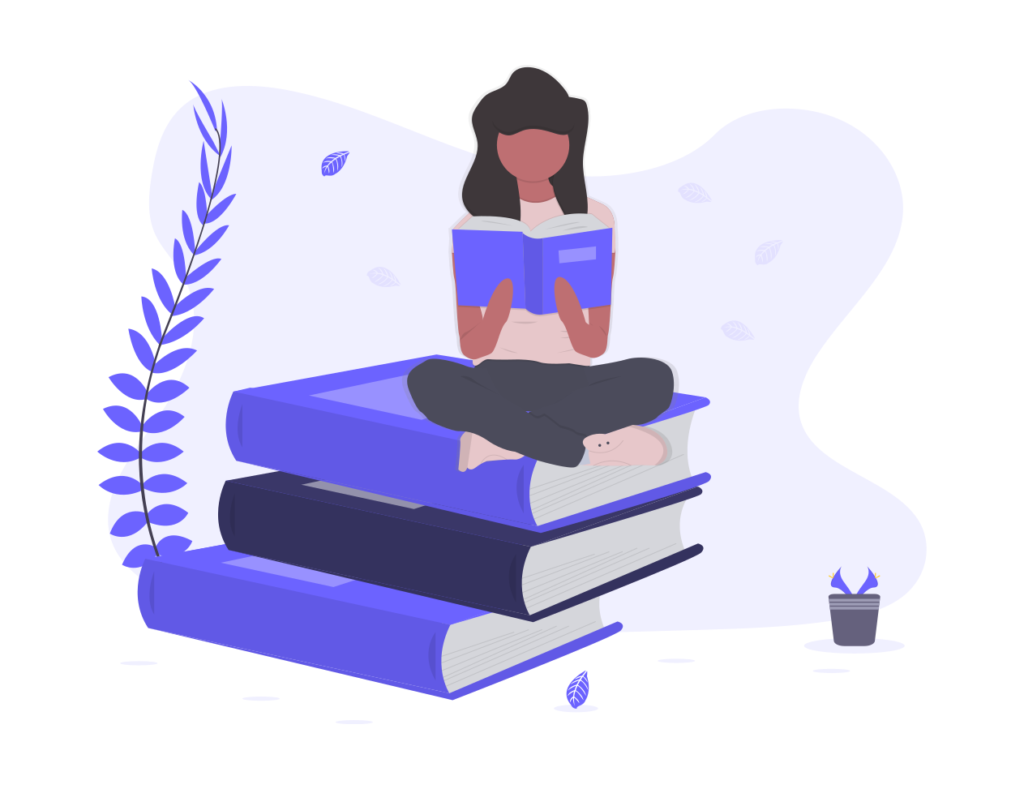
GRCをおすすめする人・しない人について解説します。
おすすめしない人
- 何がなんでも無料が良い人
- おしゃれなデザインのツールが良い人
- クレカや電子決済を使いたい人
GRCは無料でも使用できますが、本格的に運用するのならば、やはり有料版がおすすめです。
使用した感想にGRCのデザインが微妙・・、という声もありました。特に気にならなければ問題なしです。
僕も気になりません。(デザイン性で選んでるわけではないので)
支払は、銀行振込みのみなので、そこはご了承ください。
ポイント
- 本気でブログで稼ぎたい人
- PDCAをしっかり回したい人
- 検索順位を上げたい人
- コスパが高い検索順位チェックツールを使いたい人
ぜひ、ご参考ください。
GRCに関する質問

GRCに関する質問でよくあったものをピックアップします。
どの料金プランが良いか
スタンダードプラン(月額750円)で十分です。
少し高いかな、と思う方はベーシック(月額375円)で良いと思います。
途中でプラン変更だけ無いよう注意してください。
GRCに3種類あるけどどれを使えば良いの?
GRCには、3種類のツールがあります
おすすめは、GRCモバイル![]() です。
です。
理由:スマホからの検索流入が大半(8割以上)を占める現在の傾向では、スマホに焦点を当てた方が効率が良いからです。
見出し(全角15文字)
GRCの導入手順
画像を使って説明していきます。
ライセンス購入
GRC![]() にアクセスして、ライセンス購入をクリック
にアクセスして、ライセンス購入をクリック

最下段の【ライセンス利用規約に同意し、ライセンス購入申し込みフォームに進みます】をクリック

GRCモバイルの「購入する」にチェックを入れて「次へ>>」をクリック

希望プランの「購入する」にチェックを入れて「次へ>>」をクリック

個数を確認して、「次へ>>」をクリック

全ての項目に必要事項を記入し、「確認画面へ>>」をクリック
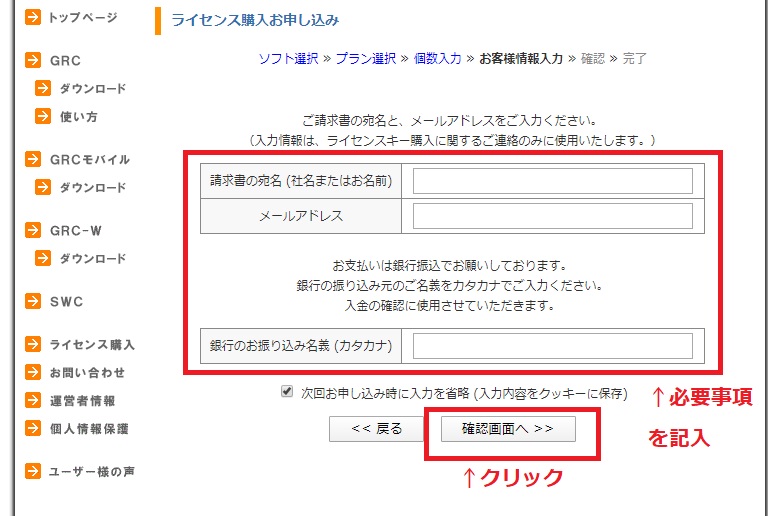
確認画面で問題なければ、「ライセンス購入を申し込む」をクリック
メールが届き、そちらに記載されている指定口座に振込みを行えば、作業完了です。
インストール
GRC![]() にアクセスしたら、ダウンロードをクリック
にアクセスしたら、ダウンロードをクリック
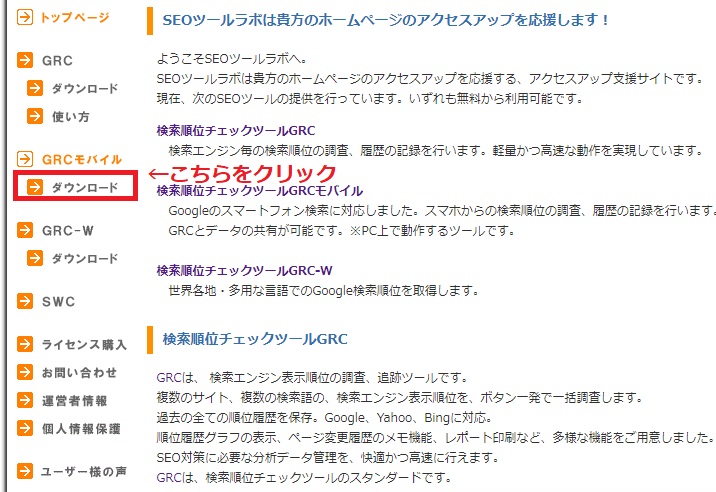
ダウンロード後、実行しインストールを行います。
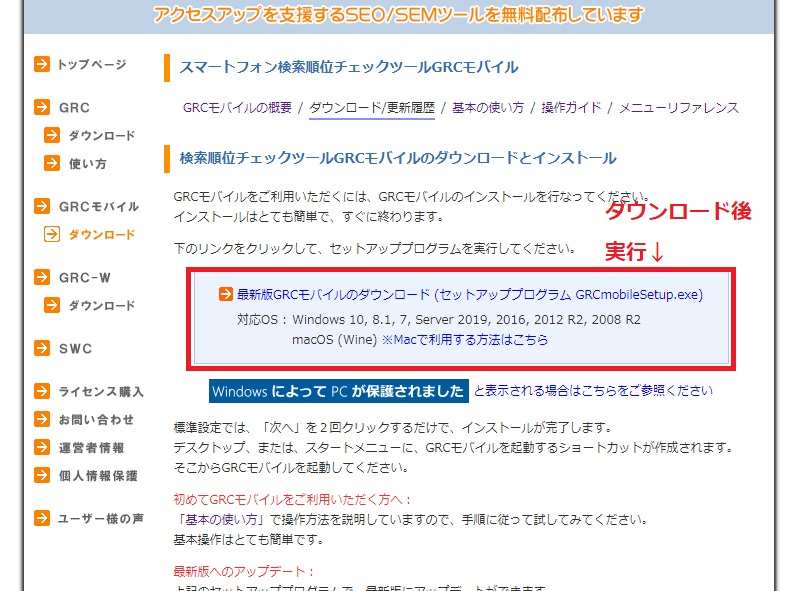
特に指定先がなければ、標準インストールを選択し、「次へ>>」をクリックします。
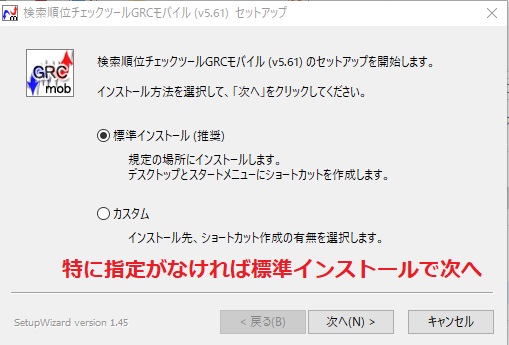
その後のページでも「次へ>>」をクリックするとインストールされます。
以上で、インストール完了です。
GRCの使い方
GRC![]() の基本的な使い方を紹介します。
の基本的な使い方を紹介します。
初期設定(サイト登録)
GRC![]() を起動後、「編集」⇒「項目新規追加」を選択
を起動後、「編集」⇒「項目新規追加」を選択
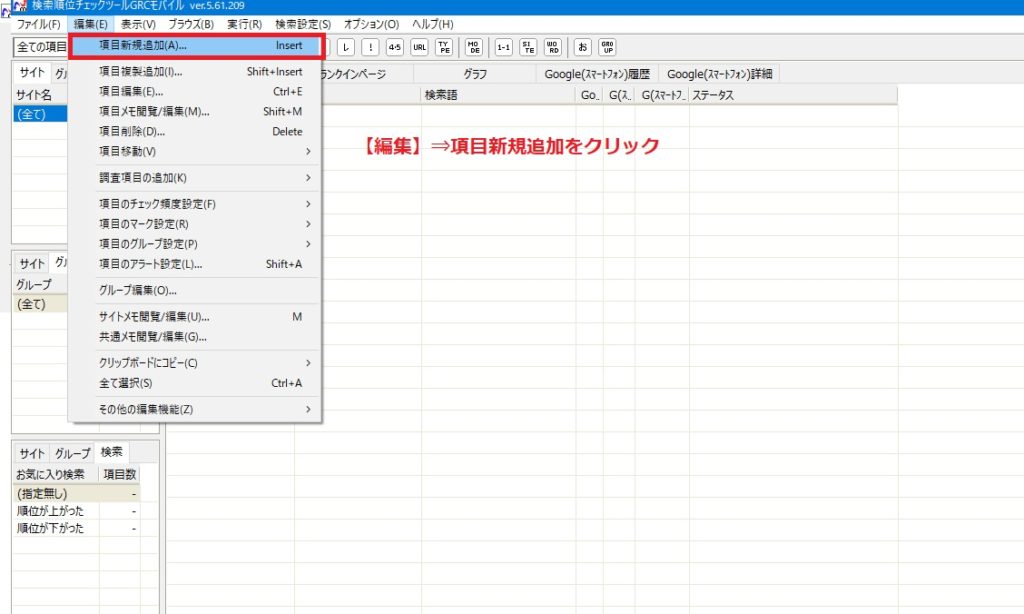
サイト名を入力(こちらの名前は何でもOK)
URLに調べたいサイトのURLを記入
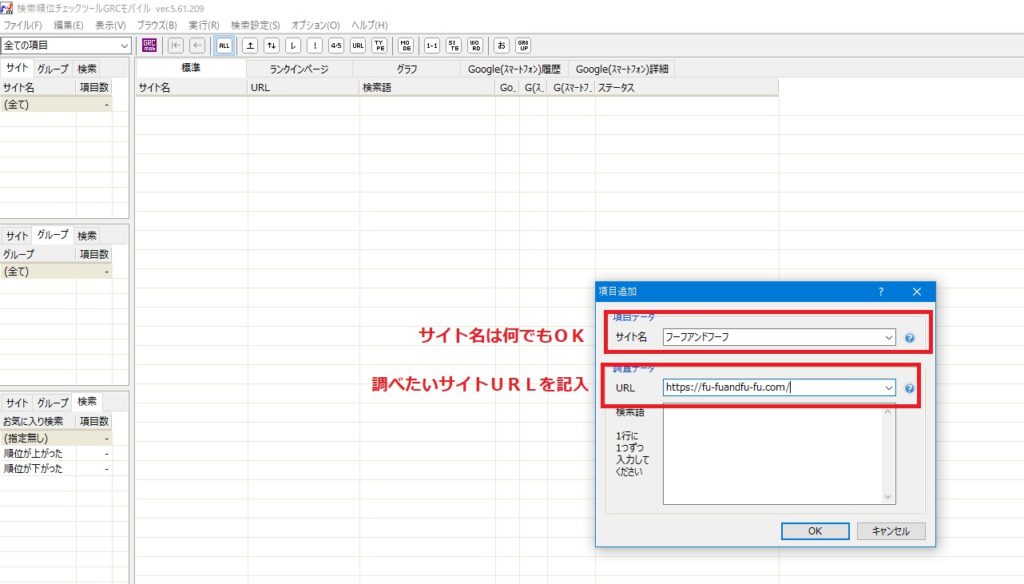
以上で、初期設定(サイト登録)は完了です。
検索順位チェック
次に検査順位チェックの手順です。
サイト名、URLを記入後、検索語の項目に調べたいキーワードを記入
3語のキーワードなど複数キーワードの組み合わせもOK
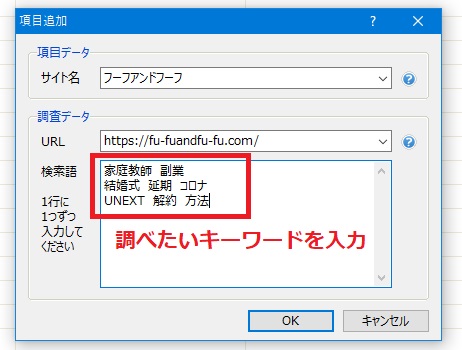
入力完了したら、調べたい項目をドラッグして「GRCmob」をクリックすると検索順位をチェックしてくれます。
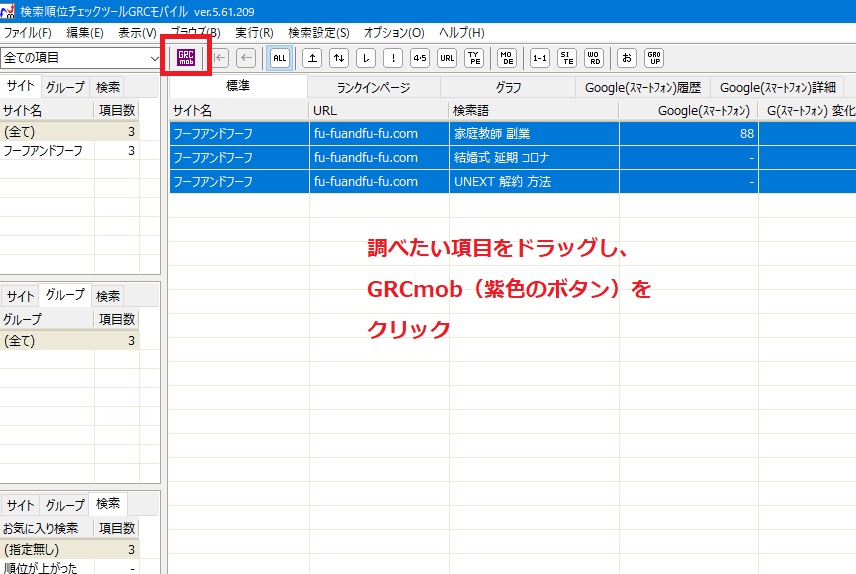
自動検索順位チェック
便利機能の一つ、自動検索順位チェックです。
設定した日時に勝手に検索順位のチェックを行ってくれます。
やり方は、「実行」⇒「指定時刻に順位チェック実行」を選択
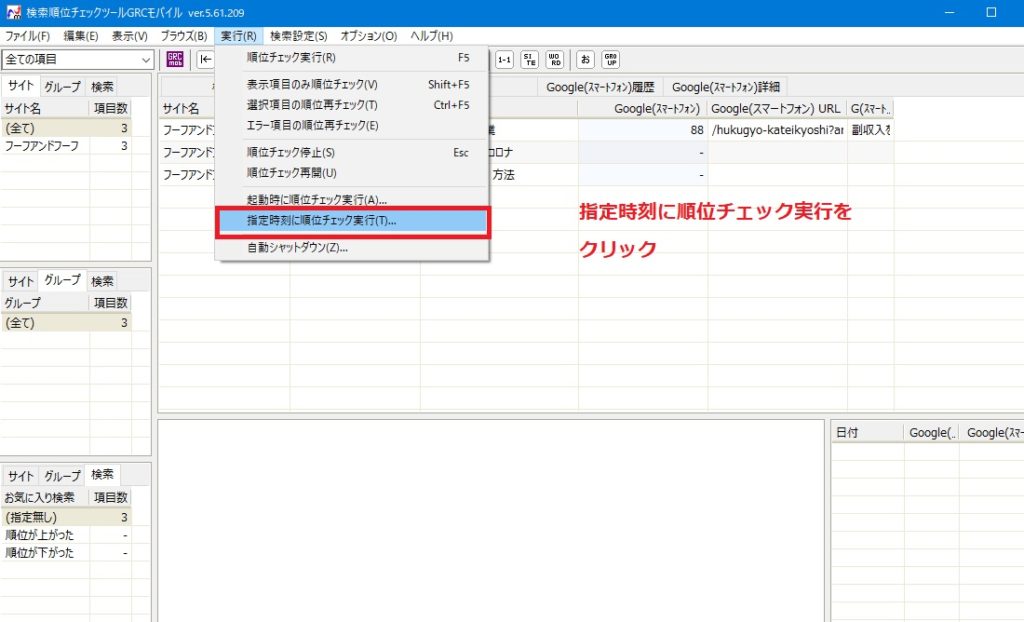
希望の曜日、時間を設定するだけでOKです。
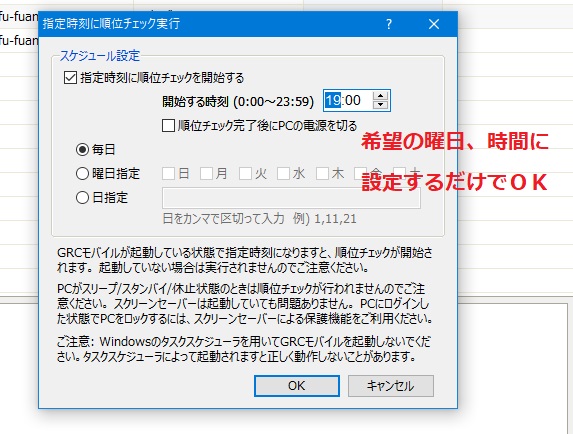
まだまだ機能はありますが、とりあえず基本的な使い方を紹介しました。
まとめ:GRCの口コミ・評判やメリット・デメリットについて

GRC![]() の機能、評判などに触れてきましたが
の機能、評判などに触れてきましたが
やはり、稼ぎたいブロガーには必須ツールです。
GRC![]() を活用して、稼げる資産記事をどんどん生み出していきましょう。
を活用して、稼げる資産記事をどんどん生み出していきましょう。
それでは、今日はこの辺で
他にもブログに役立つ情報を提供しています。是非ご覧ください。